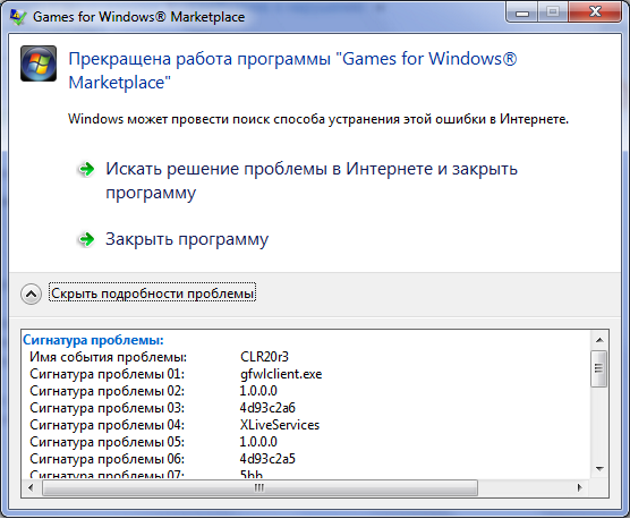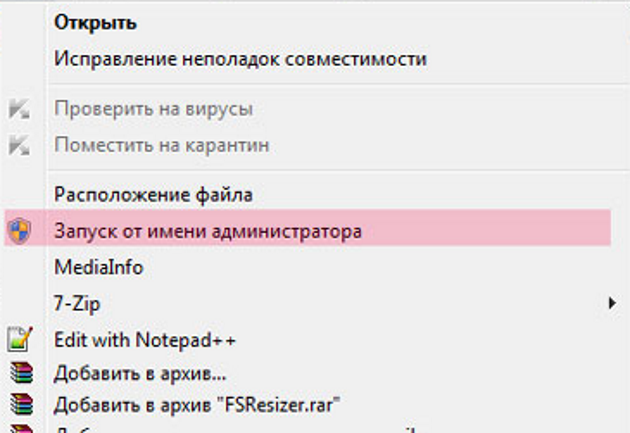-
Grand Theft Auto 4
-
Новости595
-
Мнения199
-
Юмор240
-
Файлы4879
-
Читы165
-
Гайды64
-
Форум1203
-
Cкриншоты205
-
Галерея20677
-
Игроки
GTA IV — КРИТИЧЕСКАЯ ОШИБКА»Xnet Startup failed — пожауйста перезагрузите компьютер или переустановите игру
Игру переустанавливал много раз,не помогает,игра пиратка,но раньше играл нормально,сейчас вот что то ошибки
Помогите,что делать? может нужен патч какой то

https://yadi.sk/d/f2VzLnTnzkcrM
Скачиваешь, извлекаешь все содержимое в папку с игрой. Не благодари, сам очень долго пытался решить эту проблему.
- пожаловаться
- скопировать ссылку
Georgiy2375
Спасибо чел, выручил.
- пожаловаться
- скопировать ссылку
Georgiy2375
Всё заработало. От души!!!
- пожаловаться
- скопировать ссылку
Georgiy2375
Спасибо От души)))))
- пожаловаться
- скопировать ссылку
Little Jаcob[nik gtаsа] у тя на всё один ответ «Запусти с диском, с последнем патчем и кряком»,чё слов других не знаеш?
- пожаловаться
- скопировать ссылку
Операционка Windows XP Service Pack 2?
Для игры нужен Service Pack 3.
Или скачай отсюда апдейт:
http://www.microsoft.com/downloads/details.aspx?displaylang=en&FamilyID=5b33b5a8-5e76-401f-be08-1e1555d4f3d4
316Мб — можно ставить на пиратку — ничего не случится.
Или же забей в Пуск — Выполнить — «regedit» > HKEY_LOCAL_MACHINE> SYSTEM> Control> Windows> открой CSDVersion и измени значение 200 на 300, перезагрузи компьютер. Винда будет думать, что она сервис пак 3, хотя это гон.
Если не заработает:
установи Visual C++ 2005 sp1, .net framework 2.0 и 3.0, скачай и установи последний DirectX (всё это можно на microsoft.com найти, если что). Если это всё установлено, то всё равно заново поверх поставь. Скачай и переустанови новые драйвера на видеокарту.
- пожаловаться
- скопировать ссылку
GTA IV-КРИТИЧЕСКАЯ ОШИБКА «XNetStartup failed-Пожалуйста,перезагрузите компьютер и/или переустановите игру»
10093 203.
Подскажите,пожалуйста из-за чего эта проблема и как от неё избавиться?
- пожаловаться
- скопировать ссылку
а что значит «куплял«?
- пожаловаться
- скопировать ссылку
сверху было сказанно что надо 1) ПУСК -> ВЫПОЛНИТЬ набрать ‘regsvr32 msxml.dll’
2) ПУСК -> ВЫПОЛНИТЬ набрать ‘regsvr32 msxml3.dll’
БЕЗ СКОБОК набирать!!! regsvr32 msxml.dll и regsvr32 msxml3.dll
ну вот я набираю и появляются ошибки
помогите пожалуйста
- пожаловаться
- скопировать ссылку
А что изменилось в компе/системе в периоде между нормальной игрой и этой ошибкой?
- пожаловаться
- скопировать ссылку
менялась только ось,подскажите какието патчи
- пожаловаться
- скопировать ссылку
все вышесказаное вроде бы в норме,я думаю что Xnet Startup failed это какие то проблемы с фрамеворком
- пожаловаться
- скопировать ссылку
Xnet Startup failed — это вроде как раз неподходящая ось. Какая у тебя?
- пожаловаться
- скопировать ссылку
обычная XP professional
- пожаловаться
- скопировать ссылку
Сервис пак можно посмотреть, нажав правой клавишей мыши на «Мой Компьютер» и кликнув по «Свойства». Там в одной из вкладок есть краткая суммарная информация о системе.
- пожаловаться
- скопировать ссылку
При запуске игри , игру два раза куплял((
- пожаловаться
- скопировать ссылку
Ну в магазине)
- пожаловаться
- скопировать ссылку
думаю он говорит-«эта критическая ошибка при запуске игры,покупал 2 раза и одна и таже ошибка».
- пожаловаться
- скопировать ссылку
Установи Microsoft .NET FrameWork 2.0 , 3.0 и 3.5 версий.
А также Microsoft Visual C++ Redistributable 2005 sp1
- пожаловаться
- скопировать ссылку
У меня тоже была эта проблема, Мне помогло вот шо:
1) ПУСК -> ВЫПОЛНИТЬ набрать ‘regsvr32 msxml.dll’
2) ПУСК -> ВЫПОЛНИТЬ набрать ‘regsvr32 msxml3.dll’
БЕЗ СКОБОК набирать!!! regsvr32 msxml.dll и regsvr32 msxml3.dll
У меня не нашло msxml3.dll, скачать с сайта майкрософт, ну вот
http://www.microsoft.com/downloads/details.aspx?familyid=28494391-052b-42ff-9674-f752bdca9582&displaylang=en#filelist
скачай и установи msxml3.msi
Удачи, отпишись если помогло…
- пожаловаться
- скопировать ссылку
У меня стоит XP Professional Service Pack 3 и всё равно выдаёт эту ошибку! Раньше всё нормально было! Помогите!
P.S.
Игра, естественно, лицензия.
- пожаловаться
- скопировать ссылку
SP3 УСТАНОВИ У МЕНЯ ТОЖЕ БЫЛО
- пожаловаться
- скопировать ссылку
Как удалить xlive.dll , неудаляется!!!Типо прав нету хотя я админ , так как на компе тока один пользователь — это Я!
- пожаловаться
- скопировать ссылку
И у меня та-же херня вылазит………. уже весь мозг вынесла , всё пробовал что советаволи не чё не помогает((((
- пожаловаться
- скопировать ссылку
Перед входом в игру, требуется «серийный номер», где его взять?????????????????????????
- пожаловаться
- скопировать ссылку
В коробке с лицензионной игрой
- пожаловаться
- скопировать ссылку
игра потребовала серийный номер, после того как я установил первый патч!!! у меня нет серийного номера!!!!
- пожаловаться
- скопировать ссылку
Купи лицензию,будет
- пожаловаться
- скопировать ссылку
а где нибудь еще можно взять «серийный номер»??????????
- пожаловаться
- скопировать ссылку
Только если тебе кто нибудь его даст на форуме,что маловероятно…
Или же можно взять от другой игры с LIVE…
- пожаловаться
- скопировать ссылку
Помогите! при измені тачок выскакивает ошибка!
- пожаловаться
- скопировать ссылку
в аэропорту вылетела игра с такой ошибкой:
http://evenged.gallery.ru/watch?ph=bmyZ-cuxg9&viewsize=big
кто нибудь знает что сделать?
- пожаловаться
- скопировать ссылку
Там же написано!
Переустанови игру и к тому же установи последний патч.
- пожаловаться
- скопировать ссылку
народ я поставил новые машины,они все пашут…НО через минуту игры …Критическая ошибка пожалуйста перезапустите игру…что делать?я хз:-(
- пожаловаться
- скопировать ссылку
Robot911
установи Microsoft .NET Framework 3.5 + SP1
если не поможет то ставь Games for Windows — Live
- пожаловаться
- скопировать ссылку
мне помогла установка Microsoft .NET Framework 3.5 + SP1 и Games for Windows Live
- пожаловаться
- скопировать ссылку
kostik669
Хватит некрофилить!
- пожаловаться
- скопировать ссылку
Парни, я сам лично столкнулся с такой проблемой. Пробовал много чего: переустановил SP3, обновил драйвера, проверил комп на вирусы ну и т.д. Помогло, как я считаю, то что я удалил Games for Windows — Live, затем скачал её опять и установил. Вполне возможно что на винте должна быть Microsoft.NET Framework, а так же по сайтам полазил, увидел возможную ошибку на счет файла подкачки, это если у вас винт разделен на части, то те что не «C:», по умолчанию на них стоит «Без файла подкачки», поставьте на рекомендуемые. Правда я GTA4 скачал со вшитой таблэткой, а после запуска игры с проделанными выше действиями она походу слетела, но можно играть без сохранений. Надеюсь кому-то поможет 
- пожаловаться
- скопировать ссылку
проверь место на диске с у тебя его не хватает !!!
- пожаловаться
- скопировать ссылку
тут выше было написано про шаги 1 и 2 после этого заново кряк запустить или что?3 нет?
- пожаловаться
- скопировать ссылку
Prokter
Сам установи DLL перезагрузи пк и попробуй снова
- пожаловаться
- скопировать ссылку
1.Идёшь в панель управленияустановка и удаление програм,удаляешь оттуда Game for windows live,и всё что с ним связанно
2.В папке windows/system 32 удаляешь файл xlive.dll
3.Переустанавливаешь с диска Game for windows live.
По идее должно пахать,если что попробуй переустановить xlive.
- пожаловаться
- скопировать ссылку
Запусти с диском, с последнем патчем и кряком
- пожаловаться
- скопировать ссылку
В ГТА 4 критическая ошибка разного рода может возникнуть в самый неподходящий момент. Это случается при запуске, на втором входе в игру или даже вовсе после открытия ярлыка. Для игроков это является большим расстройством, ведь они не могут окунуться в любимый игровой мир, когда есть свободное время.
Чтобы разобраться в самых частых критических ошибках и найти для себя решение следует прочесть данный материал. Здесь описано большинство способов, как устранить проблемы, дабы иметь возможность наслаждаться в виртуальном Либерти-Сити.
- Наиболее частый вариант
- Проблемы формата D3D
- Ошибки с дополнительными приложениями
- Вариации с софтом
- Ещё ряд вариантов
- Последние наставления
Наиболее частый вариант
Пользователи часто не знают, что делать, если ГТА 4 не запускается, теряются в догадках или забрасывают игру. Делать этого не стоит, ведь решение можно всегда найти. Например, часто возникает ошибка с тем, что некоторые файлы с библиотек .dll неправильно зарегистрированы в системе. Об этом написано в сообщение ошибки с текстом «Client. Framework. XLiveServices».
Ошибка XLiveServices
Обычному пользователю это ни о чём не говорит, но решение существует. Игроку просто необходимо через «Пуск» найти консоль «Выполнить» и прописать там две команды. Первая regsvr32 msxml.dll, а вторая regsvr32 msxml3.dl. Каждая команда регистрируется отдельно, после нажатия клавиши «выполнить» должна появиться надпись об успешной регистрации. Если же после запуска ГТА 4 пишет ошибку, но уже другого формата, то следует продолжать поиски решения.
Проблемы формата D3D
Каждому пользователю следует смириться с тем фактом, что далеко не редкость, когда возникает в ГТА 4 критическая ошибка. Что делать при этом, нужно особенно знать владельцам пиратской версии, которая часто не совместима с какими-то параметрами системы. Среди всех проблем следует отдельно выделить те, которые имеют окончание D3D. Они возникают по разным причинам, и каждый вариант следует рассматривать отдельно.
Например, в ГТА 4 критическая ошибка D3D DD3D10 решается простой перезагрузкой компьютера, а для решения DD3D20 придется переустановить сначала программное обеспечение DirectX, а после этого сам клиент игры. У владельцев старых компьютеров может возникнуть сообщение с надписью DD3D60.
Это означает отсутствие поддержки Shader Model версии 3.0. Решить такое можно только апгрейдом собственного ПК. В ГТА 4 ошибка D3D не является приговором. Наиболее частая схема решения заключается в перезагрузке компьютера, установке новых драйверов и обновлении DirectX. Это решает около 90% всех проблем, которые связаны именно с этим направлением. Если это не помогло, то следует попытаться переустановить игровой клиент. На самом деле ошибки формата D3D лишь помогают устранить неполадки, которые также были бы видны в других играх, а потому от них больше пользы, нежели вреда.
Ошибки с дополнительными приложениями
Часто бывает трудно разобраться с тем, что делать, если при запуске ГТА 4 вылезает окошко с критической ошибкой. Проще всего избежать большинства проблем покупкой лицензионной версии, но даже с ней иногда возникают непредвиденные обстоятельства, а потому следует держать под рукой данный материал. Во-первых, кроме всех вышеописанных действий игроку следует при столкновении с проблемой проверить, установлена ли последняя версия сервиса Rockstar Social Club.
Часто бывает так, что версия лаунчера ГТА 4 не совпадает с той, которая в приложении. Из-за этого возникает сбой и запуск становиться невозможным. Во-вторых, владельцам старых пиратских клиентов следует обязательно проверить наличие всех библиотек Game for Windows Live. Ранее эта утилита обеспечивала корректную связь с Xbox Live. Если без этого приложения игра не работает, тогда следует удалить софт и установить последнюю версию заново.
Ошибка в GTA 4
Лучше всего игрокам с пиратской версией искать клиент, где поддержка этой утилиты не требуется. От нее достаточно давно отказались, а потому найти такой релиз не составит большого труда. Этим вы сможете обезопасить себя от одного потенциального варианта почему, критическая ошибка при запуске GTA 4 возникает на экране.
Вариации с софтом
Если в ГТА 4 пишет критическая ошибка с дальнейшим шифром, то искать решение придется долго. Вышеописанные способы решения являются только частью всех возможных вариаций. Далеко не редко возникают проблемы из-за приложения .NET Framework. Наверняка об этом сложно сказать, но лучше обезопасить себя. Если на запуске наблюдается проблема, то следует закрыть все программы, после чего перезагрузить своё устройство.
Дальше пользователь должен проследовать на официальный сайт компании Microsoft, где нужно скачать последнюю версию утилиты. Последним шагом станет установка и очередная попытка запуска игры, делать это всегда рекомендуется от имени администратора. Если после этого продолжает появляться в GTA 4 критическая ошибка, что делать пользователь поймет с продолжение материала.
Запуск от имени администратора GTA 4
Очередным вариантом действий будет удаление всех библиотек Xlive.dll. Они находятся в папке с операционной системой, каталоге System32. Владельцам 64-х разрядной версии придется полностью очистить файлы по адресу SysWOW64. Дальше нужно очистить корзину, чтобы файлы автоматически не были установлены. Затем игрок должен скачать ту версию DirectX, которую могут потянуть мощности персонального компьютера.
Ещё ряд вариантов
Бывает, что при первом запуске GTA 4 пишет критическая ошибка и необходимо искать решение, а оно часто скрыто в уже не раз упомянутых библиотеках .dll. Чтобы раз и навсегда себя обезопасить от подобных проблем игрок может с надежного источника скачать модуль XNetStartup, в котором есть проблемные файлы. Их необходимо заменить по адресу EFLC в папке с установленным клиентом.
После этого выполните чистку ОС, а в особенности реестра. Только после этого следует нажимать на ярлык, но это не гарантия того, что при запуске ГТА 4 критическая ошибка другого рода не возникнет. Например, код AE10 сообщает, что в данный момент на компьютере недостаточно виртуальной памяти. Пользователь должен закрыть другие приложения, после чего заново сделать запуск клиента.
Часто бывает так, что GTA 4 пишет ошибку, а иногда о проблемах можно узнать уже внутри игры. Так бывает с защитой от модификаций, которая присутствует в некоторых версиях. Для исправления игроку следует скачать патчи и обновить клиент. Здесь следует быть аккуратным и пользоваться только проверенными источниками. Иначе, пользователь рискует с поисков того, что делать, если ГТА 4 лагает перейти к проблематике вирусов внутри операционной системы.
Последние наставления
Чтобы вопросы по типу “что делать, если вылетает ГТА 4”, “не запускается” или “лагает” не возникали, лучше купить лицензионную версию. На нее действуют частые скидки из-за огромной популярности старшего брата в лице пятой части. Наличие официального контента поможет избежать большинства проблем. Владельцам пиратской версии следует перед поиском релиза внимательно ознакомиться с авторством, актуальностью таблетки и читать обязательно комментарии других людей. Также предварительно следует ознакомиться с системными требованиями и обновиться компьютер при необходимости.
Оптимизация в ГТА 4 далеко не самая лучшая. Разработчики особенно на выходе в 2008 году пытались всячески с этим бороться. Сейчас для многих людей вопрос железа для проекта десятилетней давности не стоит, но в сети сообщения по типу, что делать, если ГТА 4 лагает продолжают появляться. На самом деле все вышеупомянутые советы охватывают 90% вариантов того, почему появляются критические ошибки. Пользователям же в свою очередь не следует забывать, регулярно проводить проверки на вирусы, чистку и исправление ошибок в реестре, дефрагментацию дисков, а также прочие стандартные процедуры.
Обновлено: 28.01.2023
В этом фаиле разположены ошибки и способы их решения.
Код ошибки — Расшифровка.
RMN20 — Windows Vista: требуется Service Pack 1.
RMN30 — Windows XP 64 / Server 2003: требуется Service Pack 2.
RMN40 — Windows XP: требуется Service Pack 3.
DD3D50 D3D Error — видео карта не поддерживает DirectX 9.
TEXP110 D3D Error — Невозможно создать текстуру — Пожалуйста перезапустите игру.
DWIN20 D3D Error — Ошибка при обращении к памяти. Пожалуйста перезапустите игру.
DD3D10 D3D Error — Перезапустите компьютер.
DD3D10 D3D Error — Перезапустите компьютер.
DD3D30 D3D Error — Перезапустите компьютер.
DWIN30 D3D Error — Перезапустите компьютер.
DD3D20 D3D Error — Переустановите игру и/или переустановите DirectX.
DWIN10 D3D Error — Пожалуйста перезапустите игру.
DD3D60 D3D Error — Отсутствует поддержка Shader Model 3.0.
DD3D70 D3D Error — Ошибка D3D устройства. Перезапустите компьютер.
GPUP10 D3D Error — Ошибка D3D устройства. Перезапустите компьютер.
TEXP20 D3D Error — Ошибка D3D устройства. Перезапустите компьютер.
TEXP30 D3D Error — Ошибка D3D устройства. Перезапустите компьютер.
TEXP80 D3D Error — Ошибка D3D устройства. Перезапустите компьютер.
DD3D40 D3D Error — Ошибка видео карты. Установите последнюю версию драйверов и/или переустановите DirectX.
TEXP10 D3D Error — Ошибка видео карты. Установите последнюю версию драйверов и/или переустановите DirectX.
DD3D80 D3D reset failed — Перезапустите игру.
STRB10 Failed to delete file — Ошибка при удалении файла. Перезапустите компьютер.
RMN10 Failed to read file — Ошибка при чтении файла. Перезапустите компьютер.
STRM10 Failed to read file — Ошибка при чтении файла. Перезапустите компьютер.
STRM20 Failed to read file — Ошибка при чтении файла. Перезапустите компьютер.
BNDL10 Failed to write file – Ошибка при записи файла. Перезапустите компьютер.
STBF10 Failed to write file – Ошибка при записи файла. Перезапустите компьютер.
VOIC10 Fatal voice chat error — Ошибка голосового чата. Перезапустите игру.
RESC10 Out of video memory — Заполнена видео память. Перезапустите компьютер.
BA10 Out of virtual memory — Заполнена виртуальная память. Перезапустите компьютер.
EA10 Out of virtual memory — Заполнена виртуальная память. Перезапустите компьютер.
TEXP60 Unable to create color render target — Ошибка рендеринга цвета. Установите последнюю версию драйверов и/или переустановите DirectX.
TEXP70 Unable to create depth render target — Ошибка рендеринга глубины. Установите последнюю версию драйверов и/или переустановите DirectX.
AE10 Insufficient Memory to Start Game — Недостаточно памяти для запуска игры. Закройте все лишние приложения.
PC10 Unable to retrieve D3D Device — Перезапустите компьютер или переустановите драйвера на видеокарту.
TF10 Unable to write to disk — Ошибка чтения диска. Перезапустите игру.
WS20 InitWinSock failed — Перезапустите компьютер и/или переустановите игру.
WS30 InitWinSock failed — Перезапустите компьютер и/или переустановите игру.
Очень часто, при желании запустить GTA 4 на windows 7, 8, 10, юзеры сталкиваются с критической ошибкой. Проблема устраняется установкой патча.
Скачайте и установите в папку с игрой патч patch.GTA4.win7.exe. После установки запустите игру в режиме совместимости с windows XP, а так же от имени администратора. Патч убирает критическую ошибку ГТА4 и оптимизирует работу некоторых видеокарт, в том числе встроенных.
Если установка патча не решила проблему, попробуйте обновить драйвера видеокарты.
При возникновении ошибки «Критическая ошибка Неисправимая ошибка — Пожалуйста перезапустите игру»
Так же рекомендуем установить патч для win 7,8,10. Если патч не помог, вероятно файлы игры повреждены, повторите установку игры снова.
DWIN20
Ошибка D3D — Ошибка обращения к памяти. Пожалуйста, перезапустите игру.
DD3D10
Ошибка D3D — Пожалуйста, перезагрузите компьютер
DD3D30
Ошибка D3D — Пожалуйста, перезагрузите компьютер
DWIN30
Ошибка D3D — Пожалуйста, перезагрузите компьютер
DD3D20
Ошибка D3D — Пожалуйста, переустановите игру, а также DirectX
DWIN10
Ошибка D3D — Пожалуйста, перезапустите игру
DD3D60
Ошибка D3D — Требуется аппаратная поддержка Shader Model 3.0 или выше
DD3D70
Ошибка D3D — Ошибка при обращении к устройству D3D. Пожалуйста, перезагрузите компьютер
GPUP10
Ошибка D3D — Ошибка при обращении к устройству D3D. Пожалуйста, перезагрузите компьютер
TEXP20
Ошибка D3D — Ошибка при обращении к устройству D3D. Пожалуйста, перезагрузите компьютер
TEXP30
Ошибка D3D — Ошибка при обращении к устройству D3D. Пожалуйста, перезагрузите компьютер
TEXP80
Ошибка D3D — Ошибка при обращении к устройству D3D. Пожалуйста, перезагрузите компьютер
DD3D40
Ошибка D3D — Ошибка определения совместимости с устройством. Пожалуйста, установите новейшие драйвера для вашей видеокарты, а также последнюю версию DirectX
TEXP10
Ошибка D3D — Ошибка определения совместимости с устройством. Ошибка определения совместимости с устройством. Пожалуйста, установите новейшие драйвера для вашей видеокарты, а также последнюю версию DirectX
DD3D80
Ошибка D3D — Пожалуйста, перезапустите игру.
STRB10
Ошибка удаления файла — Пожалуйста, перезагрузите компьютер
RMN10
Ошибка чтения файла — Пожалуйста, перезагрузите компьютер
STRM10
Ошибка чтения файла — Пожалуйста, перезагрузите компьютер
STRM20
Ошибка чтения файла — Пожалуйста, перезагрузите компьютер
BNDL10
Ошибка записи в файл – Пожалуйста, перезагрузите компьютер
STBF10
Ошибка записи в файл – Пожалуйста, перезагрузите компьютер
VOIC10
Фатальная ошибка голосового чата — Пожалуйста, перезапустите игру
ZLIB10
Ошибка инициализации — Пожалуйста, перезагрузите компьютер
WS20
Ошибка InitWinSock — Пожалуйста, перезагрузите компьютер и/или переустановите игру
WS30
Ошибка InitWinSock — Пожалуйста, перезагрузите компьютер и/или переустановите игру
TMR10
Недопустимые команды — Данный процессор не поддерживается.
ARCH10
Обнаружена ошибка данных — Пожалуйста, переустановите игру
BDTR10
Обнаружена ошибка данных — Пожалуйста, переустановите игру
BDTR20
Обнаружена ошибка данных — Пожалуйста, переустановите игру
BLDB10
Обнаружена ошибка данных — Пожалуйста, переустановите игру
BNDG10
Обнаружена ошибка данных — Пожалуйста, переустановите игру
BNKM10
Обнаружена ошибка данных — Пожалуйста, переустановите игру
BNKM30
Обнаружена ошибка данных — Пожалуйста, переустановите игру
EBDB10
Обнаружена ошибка данных — Пожалуйста, переустановите игру
EFC10
Обнаружена ошибка данных — Пожалуйста, переустановите игру
EFC20
Обнаружена ошибка данных — Пожалуйста, переустановите игру
FVF10
Обнаружена ошибка данных — Пожалуйста, переустановите игру
MA10
Обнаружена ошибка данных — Пожалуйста, переустановите игру
MA20
Обнаружена ошибка данных — Пожалуйста, переустановите игру
MM10
Обнаружена ошибка данных — Пожалуйста, переустановите игру
MOTC10
Обнаружена ошибка данных — Пожалуйста, переустановите игру
MOTC20
Обнаружена ошибка данных — Пожалуйста, переустановите игру
MS10
Обнаружена ошибка данных — Пожалуйста, переустановите игру
MV10
Обнаружена ошибка данных — Пожалуйста, переустановите игру
PLYT10
Обнаружена ошибка данных — Пожалуйста, переустановите игру
RC10
Обнаружена ошибка данных — Пожалуйста, переустановите игру
RC20
Обнаружена ошибка данных — Пожалуйста, переустановите игру
SCRP20
Обнаружена ошибка данных — Пожалуйста, переустановите игру
SCRP60
Обнаружена ошибка данных — Пожалуйста, переустановите игру
SCRP70
Обнаружена ошибка данных — Пожалуйста, переустановите игру
SCRT10
Обнаружена ошибка данных — Пожалуйста, переустановите игру
SCRT20
Обнаружена ошибка данных — Пожалуйста, переустановите игру
SCRT30
Обнаружена ошибка данных — Пожалуйста, переустановите игру
SCRT40
Обнаружена ошибка данных — Пожалуйста, переустановите игру
SCRT50
Обнаружена ошибка данных — Пожалуйста, переустановите игру
SHDR10
Обнаружена ошибка данных — Пожалуйста, переустановите игру
SHDR20
Обнаружена ошибка данных — Пожалуйста, переустановите игру
SHFC10
Обнаружена ошибка данных — Пожалуйста, переустановите игру
SHFX10
Обнаружена ошибка данных — Пожалуйста, переустановите игру
SHFX20
Обнаружена ошибка данных — Пожалуйста, переустановите игру
SHFX30
Обнаружена ошибка данных — Пожалуйста, переустановите игру
SHVR10
Обнаружена ошибка данных — Пожалуйста, переустановите игру
SRCP10
Обнаружена ошибка данных — Пожалуйста, переустановите игру
SRCP40
Обнаружена ошибка данных — Пожалуйста, переустановите игру
SRCP50
Обнаружена ошибка данных — Пожалуйста, переустановите игру
STRC10
Обнаружена ошибка данных — Пожалуйста, переустановите игру
STRM30
Обнаружена ошибка данных — Пожалуйста, переустановите игру
TEXP120
Обнаружена ошибка данных — Пожалуйста, переустановите игру
TOK10
Обнаружена ошибка данных — Пожалуйста, переустановите игру
VI10
Обнаружена ошибка данных — Пожалуйста, переустановите игру
VI20
Обнаружена ошибка данных — Пожалуйста, переустановите игру
VI30
Обнаружена ошибка данных — Пожалуйста, переустановите игру
VT10
Обнаружена ошибка данных — Пожалуйста, переустановите игру
VT20
Обнаружена ошибка данных — Пожалуйста, переустановите игру
VX10
Обнаружена ошибка данных — Пожалуйста, переустановите игру
WAVS10
Обнаружена ошибка данных — Пожалуйста, переустановите игру
CURV10
Обнаружена ошибка данных — Пожалуйста, переустановите игру
SHGR10
Обнаружена ошибка данных — Пожалуйста, переустановите игру
ZLIB20
Обнаружена ошибка данных — Пожалуйста, переустановите игру.
WS40
Сетевая ошибка — Пожалуйста, перезапустите игру
WS50
Сетевая ошибка — Пожалуйста, перезапустите игру
ANM10
Недостаточно памяти — Пожалуйста, перезагрузите компьютер
ANM20
Недостаточно памяти — Пожалуйста, перезагрузите компьютер
ANM30
Недостаточно памяти — Пожалуйста, перезагрузите компьютер
ANM40
Недостаточно памяти — Пожалуйста, перезагрузите компьютер
BNKM20
Недостаточно памяти — Пожалуйста, перезагрузите компьютер
MHA10
Недостаточно памяти — Пожалуйста, перезагрузите компьютер
MMA10
Недостаточно памяти — Пожалуйста, перезагрузите компьютер
SMPA10
Недостаточно памяти — Пожалуйста, перезагрузите компьютер
SMPA20
Недостаточно памяти — Пожалуйста, перезагрузите компьютер
TMRT10
Недостаточно памяти — Пожалуйста, перезагрузите компьютер
RESC10
Недостаточно видеопамяти — Пожалуйста, перезагрузите компьютер
BA10
Недостаточно виртуальной памяти — Пожалуйста, перезагрузите компьютер
EA10
Недостаточно виртуальной памяти — Пожалуйста, перезагрузите компьютер
TEXP40
Ошибка создания цветного мультитекстурированного объекта — Пожалуйста, переустановите DirectX и/или установите новейшие драйвера для вашей видеокарты.
TEXP50
Ошибка создания цветного мультитекстурированного объекта — Пожалуйста, переустановите DirectX и/или установите новейшие драйвера для вашей видеокарты.
TEXP60
Ошибка создания цветного объекта — Пожалуйста, переустановите DirectX и/или установите новейшие драйвера для вашей видеокарты.
TEXP70
Ошибка параметров глубины объекта — Пожалуйста, переустановите DirectX и/или установите новейшие драйвера для вашей видеокарты.
TF10
Ошибка записи — Пожалуйста, перезапустите игру
BSP10
Неисправимая ошибка — Пожалуйста, перезапустите игру
CLTH10
Неисправимая ошибка — Пожалуйста, перезапустите игру
CURC10
Неисправимая ошибка — Пожалуйста, перезапустите игру
CURN10
Неисправимая ошибка — Пожалуйста, перезапустите игру
DD3D90
Неисправимая ошибка — Пожалуйста, перезапустите игру
IMC10
Неисправимая ошибка — Пожалуйста, перезапустите игру
INPT10
Неисправимая ошибка — Пожалуйста, перезапустите игру
MNFD10
Неисправимая ошибка — Пожалуйста, перезапустите игру
MNFD20
Неисправимая ошибка — Пожалуйста, перезапустите игру
POLY10
Неисправимая ошибка — Пожалуйста, перезапустите игру
RMN50
Неисправимая ошибка — Пожалуйста, перезапустите игру
SMPA100
Неисправимая ошибка — Пожалуйста, перезапустите игру
SMPA110
Неисправимая ошибка — Пожалуйста, перезапустите игру
SMPA120
Неисправимая ошибка — Пожалуйста, перезапустите игру
SMPA130
Неисправимая ошибка — Пожалуйста, перезапустите игру
SMPA140
Неисправимая ошибка — Пожалуйста, перезапустите игру
SMPA150
Неисправимая ошибка — Пожалуйста, перезапустите игру
SMPA160
Неисправимая ошибка — Пожалуйста, перезапустите игру
SMPA170
Неисправимая ошибка — Пожалуйста, перезапустите игру
SMPA180
Неисправимая ошибка — Пожалуйста, перезапустите игру
SMPA30
Неисправимая ошибка — Пожалуйста, перезапустите игру
SMPA40
Неисправимая ошибка — Пожалуйста, перезапустите игру
SMPA50
Неисправимая ошибка — Пожалуйста, перезапустите игру
SMPA60
Неисправимая ошибка — Пожалуйста, перезапустите игру
SMPA70
Неисправимая ошибка — Пожалуйста, перезапустите игру
SMPA80
Неисправимая ошибка — Пожалуйста, перезапустите игру
SMPA90
Неисправимая ошибка — Пожалуйста, перезапустите игру
STR10
Неисправимая ошибка — Пожалуйста, перезапустите игру
TXTR10
Неисправимая ошибка — Пожалуйста, перезапустите игру
RMN20
Windows Vista: Требуется наличие Service Pack 1 или выше.
RMN30
Windows XP 64 / Server 2003: Требуется наличие Service Pack 2 или выше.
RMN40
Windows XP: Требуется наличие Service Pack 3 или выше.
WS10
XNetStartup failed — Пожалуйста, перезагрузите компьютер и/или переустановите игру
AE10
Недостаточно памяти, чтобы начать игру — Пожалуйста, закройте некоторые приложения и перезапустите игру
RP10
CReplayMgr::StartWorkerThread: Ошибка создания потока повтора-сохранения — Пожалуйста, закройте некоторые приложения и перезапустите игру
RT10
Ошибка создания потока формирования изображения — Пожалуйста, закройте некоторые приложения и перезапустите игру
SI10
Программа поддерживает версию %d файла %s. Текущая версия файла: %d! — Пожалуйста, переустановите GTA IV
PC10
Ошибка при обращении к устройству D3D — Пожалуйста, перезагрузите компьютер или переустановите драйвера для вашей видеокарты
WTV10
Ошибка загрузки kernel32.dll — Пожалуйста, перезагрузите компьютер
WTV20
Ошибка загрузки ntdll.dll — Пожалуйста, перезагрузите компьютер
WTV30
Ошибка загрузки winmm.dll — Пожалуйста, перезагрузите компьютер
WTV40
Ошибка доступа к функциям ядра — Пожалуйста, перезагрузите компьютер
WTV50
Ошибка доступа к функциям ядра — Пожалуйста, перезагрузите компьютер
WTV60
Ошибка доступа к функциям ядра — Пожалуйста, перезагрузите компьютер
WTV70
Ошибка доступа к функциям ядра — Пожалуйста, перезагрузите компьютер
WTV80
Ошибка доступа к функциям WINMM.DLL — Пожалуйста, перезагрузите компьютер
WTV90
Ошибка доступа к функциям WINMM.DLL — Пожалуйста, перезагрузите компьютер
WTV100
Ошибка доступа к функциям WINMM.DLL — Пожалуйста, перезагрузите компьютер
WTV110
WindowsTimerFunctionsValidator::InitializeDelayedObjects( ) — XLivePBufferAllocate( ) ОШИБКА! — Перезагрузите компьютер или переустановите Games for Windows — LIVE
WTV120
WindowsTimerFunctionsValidator::InitializeDelayedObjects( ) — WriteToProtectedBuffer: QPCtОШИБКА! — Перезагрузите компьютер или переустановите Games for Windows — LIVE
WTV130
WindowsTimerFunctionsValidator::InitializeDelayedObjects( ) — WriteToProtectedBuffer: QPFtОШИБКА! — Перезагрузите компьютер или переустановите Games for Windows — LIVE
WTV140
WindowsTimerFunctionsValidator::InitializeDelayedObjects( ) — WriteToProtectedBuffer: NtQPCtОШИБКА! — Перезагрузите компьютер или переустановите Games for Windows — LIVE
WTV150
WindowsTimerFunctionsValidator::InitializeDelayedObjects( ) — WriteToProtectedBuffer: GTCtОШИБКА! — Перезагрузите компьютер или переустановите Games for Windows — LIVE
WTV160
WindowsTimerFunctionsValidator::InitializeDelayedObjects( ) — WriteToProtectedBuffer: GTtОШИБКА! — Перезагрузите компьютер или переустановите Games for Windows — LIVE
WTV170
WindowsTimerFunctionsValidator::InitializeDelayedObjects( ) — WriteToProtectedBuffer: BPtОШИБКА! — Перезагрузите компьютер или переустановите Games for Windows — LIVE
WTV180
WindowsTimerFunctionsValidator::InitializeDelayedObjects( ) — WriteToProtectedBuffer: EPtОШИБКА! — Перезагрузите компьютер или переустановите Games for Windows — LIVE
WTV190
WindowsTimerFunctionsValidator::Check( ) — ReadFromProtectedBuffer: QPCtОШИБКА! — Перезагрузите компьютер или переустановите Games for Windows — LIVE
WTV200
WindowsTimerFunctionsValidator::Check( ) — ReadFromProtectedBuffer: QPFtОШИБКА! — Перезагрузите компьютер или переустановите Games for Windows — LIVE
WTV210
WindowsTimerFunctionsValidator::Check( ) — ReadFromProtectedBuffer: NtQPCtОШИБКА! — Перезагрузите компьютер или переустановите Games for Windows — LIVE
WTV220
WindowsTimerFunctionsValidator::Check( ) — ReadFromProtectedBuffer: GTCtОШИБКА! — Перезагрузите компьютер или переустановите Games for Windows — LIVE
WTV230
WindowsTimerFunctionsValidator::Check( ) — ReadFromProtectedBuffer: GTtОШИБКА! — Перезагрузите компьютер или переустановите Games for Windows — LIVE
WTV240
WindowsTimerFunctionsValidator::Check( ) — ReadFromProtectedBuffer: BPtОШИБКА! — Перезагрузите компьютер или переустановите Games for Windows — LIVE
WTV250
WindowsTimerFunctionsValidator::Check( ) — ReadFromProtectedBuffer: EPtОШИБКА! — Перезагрузите компьютер или переустановите Games for Windows — LIVE
NEM10
Сетевой планировщик потерял идентификатор события — Пожалуйста, перезапустите GTA IV
Иногда при запуске Grand Theft Auto IV (GTA 4) появляются ошибки. Неприятно, но установленная вами игра может не запускаться, вылетая, зависая, показывая чёрный экран и выдавая ошибки в окнах. Поэтому возникают вполне логичные вопросы: «Что делать?», «Из-за чего это происходит?» и «Как решить проблему?». Мы постарались собрать всю необходимую информацию с универсальными инструкциями, советами, различными программами и библиотеками, которые призваны помочь решить наиболее распространённые ошибки, связанные с Grand Theft Auto IV (GTA 4) и другими играми на ПК.
Низкий FPS, Grand Theft Auto IV (GTA 4) тормозит, фризит или лагает
Современные игры крайне ресурсозатратные, поэтому, даже если вы обладаете современным компьютером, всё-таки лучше отключить лишние/ненужные фоновые процессы (чтобы повысить мощность процессора) и воспользоваться нижеописанным методами, которые помогут избавиться от лагов и тормозов.
- Запустите диспетчер задач и в процессах найдите строку с названием игры (Grand Theft Auto IV (GTA 4)). Кликайте ПКМ по ней и в меню выбирайте «Приоритеты» , после чего установите значение «Высокое» . Теперь остаётся лишь перезапустить игру.
Лучшие видеокарты для комфортной игры в 1080p
Пусть 4K доминирует в заголовках и привлекает многих техноблоггеров, сейчас большинство игроков предпочитает Full HD и будет это делать еще несколько.
Ошибка DirectX в Grand Theft Auto IV (GTA 4)
- Первым делом необходимо установить «чистую» версию драйвера вашей видеокарты (то есть не стоит сразу спешить устанавливать тот же GeForce Experience, ничего лишнего от AMD и аудио).
Не работает мышь, клавиатура или контроллер
Чаще всего, если такие проблемы и возникают, то строго на стороне игрока. В процессе подключения нового девайса ОС моментально пытается установить необходимый пакет драйверов, но проблема в том, что он стандартный, а значит, будет совместим далеко не с каждым устройством, поэтому проверьте наличие необходимых драйверов. Кроме того, на управление могут повлиять вирусы, так что обязательно проверьте систему.
Эмуляция джойстика Xbox 360
Каждый из нас хотел бы спокойно и с комфортом поиграть используя любой геймпад, не забивая кастомные раскладки.
Свежее видео на канале Coop-Land:
Звук в Grand Theft Auto IV (GTA 4) отсутствует или пропадает в заставках
Чаще всего проблема связана с высоким звуковым разрешением в параметрах Windows, а именно – с частотой разрядности и дискретизации. Поэтому избавиться от проблемы можно лишь одним способом – понизить это разрешение.
- В трее нажмите ПКМ по значку динамика;
- В открывшемся меню необходимо выбрать пункт «Звуки» ;
- Следом необходимо выбрать устройство (это могут быть либо динамики, либо наушники) и нажать на «Свойства» ;
- Перейти на соседнюю вкладку «Дополнительно» ;
- Отыщите меню под названием «Формат по умолчанию» , чтобы задать значение, но оно должно быть ниже текущего;
- Нажмите «Применить» , откройте Grand Theft Auto IV (GTA 4) и проверьте результат проделанной работы.
Проблему, которая связана с отсутствием звука в заставках, решить первым способом не получится, поэтому сделайте следующее:
- Вновь в трее ПКМ по значку динамика;
- В меню отыщите функцию под названием «Пространственный звук» , чтобы отключить;
- Остаётся лишь перезапустить Grand Theft Auto IV (GTA 4) и проверить результат.
Появляется цветной экран
Появление цветастого экрана часто связано с тем, что используются сразу две видеокарты. Если в материнской плате присутствует встроенный графический процессор, но играете на дискретном, игра в любом случае запустится на встроенном. Поэтому и возникают «цветные» проблемы, поскольку монитор подключён по умолчанию к дискретной видеокарте.
Не менее часто цветной экран появляется в том случае, если появились проблемы с выводом изображения. Подобное вызывает самые разные причины, но существуют две наиболее распространённые: 1 – стоят устаревшие драйвера; 2 – ваша видеокарта не поддерживается. Поэтому рекомендуем обновить в первую очередь драйвера.
Ошибка «Недостаточно памяти»
Возникает ошибка, связанная с недостатком памяти, практически по десятку причин. Конечно, наиболее распространённые – это либо нехватка оперативной памяти «железа», либо маленький размер файла подкачки. В последнем случае, даже если вы ничего настраивали, всё запросто мог испортить сторонний софт или банальное отключение файла подкачки.
- Необходимо попробовать увеличить файл подкачки ( «Пуск» «Параметры системы» в строке наверху вводите «Производительность» выбирайте «Настройку представления и производительности системы» «Дополнительно» «Изменить» убираете галочку с функции «Автоматически выбирать…» выбираете размер ).
Распространённые сетевые ошибки
Не вижу друзей / друзья в Grand Theft Auto IV (GTA 4) не отображаются
Неприятное недоразумение, а в некоторых случаях даже баг или ошибка (в таких случаях ни один способ ниже не поможет, поскольку проблема связана с серверами). Любопытно, что с подобным сталкиваются многие игроки, причём неважно, в каком лаунчере приходится играть. Мы не просто так отметили, что это «недоразумение», поскольку, как правило, проблема решается простыми нижеописанными способами:
- Убедитесь в том, что вы вместе с друзьями собираетесь играть в одном игровом регионе, в лаунчере установлен одинаковый регион загрузки.
Создателю сервера нужно открыть порты в брандмауэре
Многие проблемы в сетевых играх связаны как раз с тем, что порты закрыты. Нет ни одной живой души, друг не видит игру (или наоборот) и возникают проблемы с соединением? Самое время открыть порты в брандмауэре, но перед этим следует понимать как «это» работает. Дело в том, что программы и компьютерные игры, использующие интернет, для работы требуют не только беспроблемный доступ к сети, но и вдобавок открытые порты. Это особенно важно, если вы хотите поиграть в какую-нибудь сетевую игру.
Часто порты на компьютере закрыты, поэтому их следует открыть. Кроме того, перед настройкой нужно узнать номера портов, а для этого для начала потребуется узнать IP-адрес роутера.
Закрытые порты, или что делать, если игр не видно/не подключается?
Если вы заметили, что в Tunngle/Hamachi никого нет, да и в игре тоже различные косяки с соединением, то есть большая вероятность что у вас просто.
- Открываете окошко с командной строкой (открывается командой «cmd» в Пуске).
- Прописываете команду «ipconfig» (без кавычек).
- IP-адрес отобразится в строчке «Основной шлюз» .
- Открываете командную строку с помощью команды «cmd» в Пуске.
- Вновь прописываете команду «ipconfig » без кавычек.
- Запускаете команду «netstat -а» , после чего отобразится полный список с номерами портов.
- Обязательно следует убедиться в том, что вы обладаете правами администратора Windows.
Ошибка 0xc0000142 / 0xe06d7363 / 0xc0000906
Эти ошибки относятся не только к одним из наиболее часто встречаемых проблем, но и к наиболее сложным в процессе исправления. Потому что никогда сразу непонятно, почему они появляются. С другой стороны, известно, что подобное происходит только в двух случаях: 1 – в процессе запуска какой-нибудь программы или игры, 2 – буквально сразу после того, как удалось войти в систему.
Причём в первом случае чаще всего это касается недавно установленного приложения, поскольку ни одна из этих ошибок никогда сама по себе не появляется. В любом случае существует несколько способов, которые помогают избавиться от них. Рекомендуем внимательно ознакомиться с каждым.
Отключите антивирусную программу
Ни для кого не секрет, что часто всему виной является антивирус. Только вот в случае с перечисленными ошибками лучше программу не просто отключить, а временно удалить. После чего попробовать запустить приложение. Однако если это не поможет, тогда сделайте следующее:
- Полностью удаляете приложение, чтобы не осталось никаких папок и остаточных файлов.
Отключите «Защитник Windows»
Помимо антивирусной программы, также следует попробовать отключить «Защитник Windows». Поскольку он тоже запросто может быть причиной появления этих ошибок. Для этого нужно сделать следующее:
- Открыть «Центр безопасности Защитника Windows» выбрать настройки нажать на раздел «Защита от вирусов и угроз».
Проверьте путь на наличие кириллицы
Обязательно проверьте, что путь к приложению не содержал наличие кириллицы. Причём стоит отметить, что наличие в адресе «Пользователи» никак не влияет на это. Так что если после «Пользователи» идёт кириллица, тогда придётся создавать нового локального пользователя, у которого имя будет иметь латинские буквы. В таком случае также, возможно, придётся переустановить и само приложение на новом пользователе.
Воспользуйтесь чистой загрузкой
Решить проблему в таком случае можно чистой загрузкой. Как правило, это помогает в тех случаях, когда ошибка появляется при запуске Windows 10. Поскольку причина практически всегда связана с какой-то определённой программой или службой, что находятся в автозагрузках.
- Открываете в Windows 10 окно «Параметры», используя меню
или сочетание клавиш
Проверьте целостность файлов
Вполне возможно, ошибка возникает из-за того что была повреждена целостность системных файлов. И для их проверки у Windows 10 существа два инструмента – DISM.exe с командой Repair-WindowsImage для PowerShell и SFC.exe. Мы рекомендуем воспользоваться последним, поскольку он наиболее привычный и простой. А осуществить проверку можно следующим образом:
- Откройте «Командную строку» от имени администратора (для этого в поиске просто введите «Командная строка).
все найденные ошибки будут автоматически исправлены.
Измените значение в реестре
Реестр в операционной системе Windows 10 – это большая база данных. И именно эти данные определяют свойства и поведение системы. Поэтому редактирование в нём иногда помогает избавиться от ошибок. Только вот без должного опыта или надёжной инструкции лезть туда самостоятельно крайне не рекомендуется.
Поэтому предлагаем воспользоваться нижеописанной инструкцией. Только перед тем, как начнёте что-то менять, убедитесь в наличие нужного раздела. Сделать это можно следующим образом:
в окне «Выполнить» введите команду regedit нажмите
после чего в окне «Редактор реестра» отыщите раздел, представленный ниже.
Запустите восстановление системы
Это касается тех случаев, когда игра работала адекватно, но в определённый момент начала неожиданно появляться ошибка. Хотя игра не подвергалась никаким посторонним действиям. К примеру, не устанавливались моды, патчи и многое другое. В общем, тогда можно запустить процесс восстановления системы.
Другие способы
- В обязательном порядке попробуйте вручную установить драйверы для графического процессора. Причём это касается не только интегрированной видеокарты, но и дискретной.
Появляется чёрный экран в Grand Theft Auto IV (GTA 4)
Появление чёрного экрана часто связано с конфликтом видеодрайверов и ПО. И реже всего с определёнными файлами Grand Theft Auto IV (GTA 4). Впрочем, существует довольно много других причин, связанных с появлением «чёрного экрана смерти».
Первым делом при появлении проблемы следует обновить видеодрайвер. Многие пренебрегают этим совсем, но мы настоятельно рекомендуем сделать это, потому что для многих современных игр следом выходят и важные обновления, которые помогают запустить ту или иную игру.
Grand Theft Auto IV (GTA 4) вылетает в случайный момент или при запуске
Ниже приведено несколько простых способов решения проблемы, но нужно понимать, что вылеты могут быть связаны как с ошибками игры, так и с ошибками, связанными с чем-то определённым на компьютере. Поэтому некоторые случаи вылетов индивидуальны, а значит, если ни одно решение проблемы не помогло, следует написать об этом в комментариях и, возможно, мы поможем разобраться с проблемой.
- Первым делом попробуйте наиболее простой вариант – перезапустите Grand Theft Auto IV (GTA 4), но уже с правами администратора.
Как увеличить объём памяти видеокарты? Запускаем любые игры
Большинство компьютеров и ноутбуков имеют интегрированную (встроенную) графическую карту. Но для работы видеоадаптера используется лишь часть.
Изображение в Grand Theft Auto IV (GTA 4) мерцает
Как правило, проблема связана с перегретой видеокартой. Первым делом следует проверить провода, вдруг они перекрыли вентиляторы системы охлаждения, но если там полный порядок, тогда самое время сбросить разгон видеокарты: нужно войти в приложение MSI Afterburner (или подобное) и нажать на «Reset» .
Ошибка 0xc000007b в Grand Theft Auto IV (GTA 4)
В худшем случае ошибка 0xc000007b или «This application was unable to start correctly» связана с повреждёнными системными файлами ОС, а в лучшем – с драйверами видеокарт от Nvidia.
- Самый очевидный и наиболее простой способ разобраться с ошибкой – переустановить драйверы для видеокарты, а после запустить игру от имени администратора.
- После установки Dependency Walker 64bit , запускайте утилиту и переходите по следующему адресу: «View» «Full Patch» «.exe-файл проблемной игры» (в некоторых случаях после это появляется окно с ошибками, но на него не стоит обращать внимания, просто закройте окно). Переключитесь на раздел «Module» , крутите до конца ошибки, смотрите на значения в столбиках.
Необходимое ПО для Grand Theft Auto IV (GTA 4)
Мы настоятельно рекомендуем ознакомиться со ссылками на различные полезные программы. Зачем? Огромное количество ошибок и проблем в Grand Theft Auto IV (GTA 4) связаны с не установленными/не обновлёнными драйверами и с отсутствием необходимых библиотек.
Последняя версия драйвера Nvidia GeForce .
Последняя версия драйвера AMD Radeon .
Пакет DirectX .
Библиотека Microsoft Visual C++ 2015
Библиотека Microsoft Visual C++ 2013
- Библиотека Microsoft Visual C++ 2012 Update 4
- Библиотека Microsoft Visual C++ 2010 (64-бит)
- Библиотека Microsoft Visual C++ 2010 (32-бит)
- Библиотека Microsoft Visual C++ 2008 (64-бит)
- Библиотека Microsoft Visual C++ 2008 (32-бит)
- Библиотека Microsoft Visual C++ 2005 Service Pack 1
Отсутствует DLL-файл или ошибка DLL
Для начала следует объяснить, как вообще возникают ошибки, связанные с DLL-файлами: во время запуска Grand Theft Auto IV (GTA 4) обращается к определённым DLL-файлам, и если игре не удаётся их отыскать, тогда она моментально вылетает с ошибкой. Причём ошибки могут быть самыми разными, в зависимости от потерянного файла, но любая из них будет иметь приставку «DLL» .
Для решения проблемы необходимо отыскать и вернуть в папку пропавшую DLL-библиотеку. И проще всего это сделать, используя специально созданную для таких случаев программу DLL-fixer – она отсканирует вашу систему и поможет отыскать недостающую библиотеку. Конечно, так можно решить далеко не любую DLL-ошибку, поэтому ниже мы предлагаем ознакомиться с более конкретными случаями.
Ошибка d3dx9_43.dll, xinput1_2.dll, x3daudio1_7.dll, xrsound.dll и др.
Все ошибки, в названии которых можно увидеть «d3dx» , «xinput» , «dxgi» , «d3dcompiler» и «x3daudio» лечатся одним и тем же способом – воспользуйтесь веб-установщиком исполняемых библиотек DirectX .
Ошибка MSVCR120.dll, VCRUNTIME140.dll, runtime-x32.dll и др.
Ошибки с названием «MSVCR» или «RUNTIME» лечатся установкой библиотек Microsoft Visual C++ (узнать, какая именно библиотека нужна можно в системных требованиях).
Избавляемся от ошибки MSVCR140.dll / msvcr120.dll / MSVCR110.dll и других DLL раз и навсегда
Очень часто стал замечать, что люди плачут об ошибках «запуск программы невозможен, так как на компьютере отсутствует MSVCR120.dll». Это встречается.
Читайте также:
- Как убрать трафик в нфс пейбек
- Teso как убрать интерфейс для скрина
- Как установить 2 гта сан андреас на один пк
- Как в papers please включить сканер
- Как запустить euro truck simulator 2 opengl

ГТА 4 по праву является самой проблемной и плохо оптимизированной в серии Grand Theft Auto. Именно по GTA IV чаще всего люди получают неожиданные ошибки при запуске и в самой игре, после чего начинают искать, в чем же проблема задавая куча вопросов в гугле. Ошибок достаточно много и мы постарались собрать здесь основные и наиболее популярные.
Важно! Для избегания возможных проблем, у вас должна быть корректно установлена GTA IV со всем дополнительным софтом прилагающимся для её правильной работы.
Так же ваш компьютер должен соответствовать минимальным требованиям игры!
Как исправить ошибку в ГТА 4 при запуске?
И так игра требует:
- Библиотеку DirectX
- Библиотеку Visual C++ 2005 SP1 x86 / x64
- Приложение Games For Windows Live
После установки этих компонентов у вас отпадёт большинство ошибок в GTA 4!
Теперь пройдемся по основным ошибкам
- Все что относится к “d3dx9****” – это результат отсутствия необходимого пакета DirectX (ссылка выше, ставим себе)
- “Microsoft Visual C++” – некорректно установленная библиотека Микрософт Вижуал. Скачиваем ее (пункт 2), устанавливаем, перезагружаем ПК и пробуем запускать игру.
- FATAL ERROR: RESC10 и аналогичны ей – нехватка видеопамяти, которая активно используется в игре. Для начала попробуйте снизить настройки графики, это должно помочь. Если проблема останется значит ваша видеокарта не подходит под минимальные требования игры и тогда нужно создавать файл commandline.txt и приписывать там команды для еще более сильного снижения качества графики.
- Проблемы с xlive говорят о неправильно установленном или отсутствующим Games For Windows Live. Решение: скачать и установить его (пункт 3)
- SecuLauncher: failed to start application. [2000] – нехватка нужно софта для запуска ГТА4.
Очень часто, при желании запустить GTA 4 на windows 7, 8, 10, юзеры сталкиваются с критической ошибкой. Проблема устраняется установкой патча.
Скачайте и установите в папку с игрой патч patch.GTA4.win7.exe. После установки запустите игру в режиме совместимости с windows XP, а так же от имени администратора. Патч убирает критическую ошибку ГТА4 и оптимизирует работу некоторых видеокарт, в том числе встроенных.
Если установка патча не решила проблему, попробуйте обновить драйвера видеокарты.
При возникновении ошибки «Критическая ошибка Неисправимая ошибка — Пожалуйста перезапустите игру»
Так же рекомендуем установить патч для win 7,8,10. Если патч не помог, вероятно файлы игры повреждены, повторите установку игры снова.